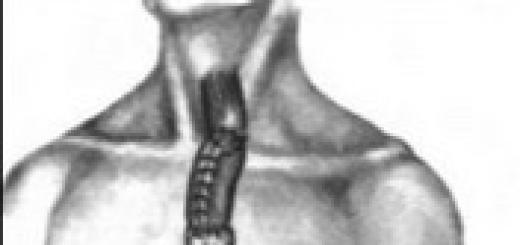В программе 1С: Бухгалтерия реализован широкий перечень возможностей отражения операций, в том числе зачислений денежных средств на банковский счет или списаний с него. Для проведения подобных операций требуется в первую очередь внести реквизиты счета. Делается это через вкладку «Банковские счета» в форме сведений об организации.
Внести требуется и данные по счетам контрагентов, с которых будут вестись перечисления. Внесения информации о них возможно, как в банковских документах, так и при заполнении справочника «Контрагенты».
В большинстве случаев сегодня расчеты между сторонами проводятся в интернете посредством «Банк-клиента», при этом в программу 1С направляются уже полностью готовые банковские выписки. Соответственно от пользователя требуется только подготовить платежные поручения. В тоже время, создать банковские документы в случае необходимости можно и в ручном режиме.
Списание денежных средств с расчетного счета в 1С
Первоначально требуется оформить «Платежное поручение». Данный документ не предполагает никаких проводок, а выступает уведомлением для банка о необходимости перевода средств со счета компании на счет контрагента. Создание подобного поручения осуществляется через раздел «Банк и касса» — «Банк» — «Платежные поручения».

Изображение демонстрирует наличие графы «Вид операции». Она определяет порядок проведения документа и вносимые реквизиты. Вид «Оплата поставщику» устанавливается в системе по умолчанию, но при необходимости он изменяется пользователем.
В платежное поручение вносятся сведения о контрагенте и номере его счета, сумме перевода и его виде, очередности проведения и так далее. В случае, если имеется несколько контрагентов или счетов у каждого из них, необходимо выбрать необходимые. Для проводимых с контрагентами операций потребуется также указать договор и величину уплачиваемого НДС.
При этом выбор договора должен точно соответствовать проводимым операциям, например, договор «С поставщиком» или «С покупателем». Последний вариант используется, например, при оформлении возврата.
В графе «Идентификатор платежа» при необходимости записывается УИН. В случаях, когда пользовательская программа имеет настройки на отражение движения по статьям финансовых средств, в поручении появится дополнительная графа «Статья ДДС», требующая заполнения.
Все реквизиты сторон отражаются в виде ссылок, поэтому путем нажатия на них всегда имеется возможность проведения корректировки. Наличие в интерфейсе кнопки «Настройка» позволяет настраивать вид отображаемых наименований организаций, КПП участников взаимоотношений и других данных.
Внизу экрана имеется возможность проставления флажка «Оплачено», но пользоваться им в ручном режиме не рекомендуется. После того, как платежное поручение будет зарегистрировано, система сама сделает соответствующую отметку. Все генерируемые платежные поручения хранятся в соответствующем журнале.
Все поручения, по которым не проведена оплата, легко выделятся за счет отсутствия соответствующей отметки.

Заполненное поручение направляется в банк, в бумажном варианте или в электронном формате. Возможен и документарный обмен с банком по 1С, но для этого требуется проведение предварительной настройки.
После того, как оплата проведена банком, в платежном поручении происходит регистрация документа «Списание с расчетного счета». Если обмен ведется в электронном формате, данный документ формируется автоматически. В ручном режиме его проще всего создать из платежного поручения, по которому проводилась оплата. Для этого в документе требуется нажать на ссылку «Ввести документ списания с расчетного счета». В таком случае все необходимые для заполнения данные будут взяты из поручения, и их не потребуется заполнять в ручном режиме. При необходимости реквизиты можно изменить.

Счет учета заполняется системой по умолчанию. Счета расчетов с контрагентами и авансовые счета система выставляет самостоятельно в зависимости от типа проводимой операции. Система самостоятельно определяет принадлежность платежа к авансовому и необходимость составления соответствующей проводки.
Реквизит «Погашение задолженности» определяется на основе построенных отношений с клиентом, причем по умолчанию в системе стоит «Автоматически», но при выборе «По документу» потребуется самостоятельно подобрать необходимый для отражения расчетов документ.
Возможности программы позволяют проводить деление платежа по нескольким договорам. Для этого существует кнопка «Разбить платеж».
Проведение операции предполагает формирование соответствующих проводок, выбираемых на основании типа осуществляемой операции. Как только документ «Списание с расчетного счета» проведен, в самом поручении проставляется статус «Оплачено» с выставлением ссылки на документ оплаты.
Отметка о проведении оплаты появляется и журнале, где хранятся все платежные поручения. К документу списания можно получить доступ через раздел «Банк и касса» — «Банк» — «Банковские выписки».

«Списание с расчетного счета» можно провести и непосредственно из журнала, при этом необходимость создавать платежное поручение отпадает.
Поступление денежных средств на расчетный счет
Данная операция отражается в 1С документом «Поступление на расчетный счет». В большинстве случаев он подгружается автоматически. При ручном создании документа требуется перейти в журнал «Банковские выписки», где кликнуть на «+Поступление».
Здесь также требуется внести сведения по виду операции, а большинство остальных параметров идентичны с документом списания, например, номера счетов, суммы, назначение платежа и так далее.
В случаях, когда оплата проводится в рамках ранее выставленного контрагенту счета, возможно указать его в графе «Счет на оплату».
При заполнении реквизитов требуется обратить внимание на разделы «Входящий номер» и «Входящая дата». Это данные платежного поручения, по которому была проведена оплата. В случае, если данные выгружались автоматически, эти графы будут заполнены системой. В противном случае сделать это придется вручную.

Поле того, как документ будет проведен, система сформирует набор бухгалтерских проводок, отражающих проведенную операцию на основе ранее установленных настроек.
Поступление на расчетный счет в «1С Бухгалтерия 8.3» требует правильного оформления, указания корректной проводки и сверки параметров. Бывают ситуации, когда после заполнения информации обнаруживаются расхождения по выплатам. Эта информация находится в оборотно-сальдовой ведомости. Важное значение имеет вид погашения задолженности (по документу, автоматически или без выплаты. Но обо всем подробно.
Настройка софта
Программа «1С Бухгалтерия 8.3» - софт, позволяющий регистрировать входящие и исходящие операции (приход и списание денег с расчетного счета). Перед началом работы необходимо сделать следующее:
- Перейти в раздел банковских р/с, указать имеющийся или создать новый.
- Войти в раздел контрагентов и внести сведения об их р/с.
Как правило, банковские расчеты происходят в глобальной сети с применением программы «Банк-клиент».
В «1С Бухгалтерия 8.3» подгружаются готовые банковские выписки, но при желании документы можно создать самому.
Как оформить поступление на р/с в 1С 8.3
Документ о поступлении приходит в программу 1С 8.3 автоматически, но при желании сведения можно ввести вручную. Для этого предусмотрен одноименный раздел. В нем отражаются особенности сделки (оплата от покупателя). Также вносятся сведения по регистрационному номеру, плательщику, отделении банка и т. д.
При самостоятельном вводе номер и счет указываются вручную. Если приход потягивается программой «1С Бухгалтерия 8.3», графы уже заполнены. После выполнения работы проводки формируются и учитываются на авансовом счету. Эта задача решается автоматически.
Редактирование поступлений и виды погашения
Бываю ситуации, когда данные в проводках по оплате различаются. Для устранения проблемы нужно перейти в раздел отчетов, далее «стандартные отчеты» и выбрать ведомость по р/с.

Последующий алгоритм такой:

Подробный алгоритм действий при ручном заполнении:

Рассмотрим эти способы подробнее:

Если поступление на р/с пришло на базе выставленной квитанции, необходимо в программе «1С Бухгалтерия» 8.3 перейти журнал «Счета покупателям».  Далее находим в перечне счет, выбираем раздел «создать на основании» и секцию поступлений на р/с. Остается внести в дату и номер. Аналогичный подход действует в случае прихода денег на основании «Реализации».
Далее находим в перечне счет, выбираем раздел «создать на основании» и секцию поступлений на р/с. Остается внести в дату и номер. Аналогичный подход действует в случае прихода денег на основании «Реализации». Для этого нужно перейти в соответствующую секцию 1С, найти документ и нажать кнопку создания, после чего выбрать функцию поступления на р/с. Изменения здесь также не нужны.
Для этого нужно перейти в соответствующую секцию 1С, найти документ и нажать кнопку создания, после чего выбрать функцию поступления на р/с. Изменения здесь также не нужны.
1С позволяет отражать хозяйственные операции с безналичными денежными средствами. При этом можно использовать рублевые и валютные счета, а также корпоративные карты.
Из статьи вы узнаете:
- какие настройки присутствуют в 1С для учета безналичных денежных средств;
- как добавить банковские счета и корпоративные карты в 1С;
- как оформить поступления и списания с расчетного счета.
Для отражения операций по расчетному счету:

Заполнение банковского счета

Заполните карточку счета:
- Банк - банк в котором открыт счет, выберите из ;
- Номер счета - номер открытого счета, корректность счета контролируется программой 1С 8.3;
- Валюта счета - определится автоматически по введенному номеру;
- раздел Расчеты через банк-корреспондент - если платежи осуществляются через счет в другом банке;
- раздел Корпоративные карты
, если учитываете расчеты по корпоративным картам:
- поставьте флажок К счету привязаны корпоративные карты и укажите счет расчетов по корпоративной карте;
- Номер карты - номер корпоративной карты;
- Подотчетное лицо - физлицо, по которому отразится задолженность при снятии денежных средств в карты.
- раздел Прочее
:
- Дата открытия - дата открытия счета;
- Дата закрытия - дата закрытия счета. Дата закрытия счета не влияет на подбор счета в документах, а только подсвечивает закрытые счета в списке серым цветом;
- Наименование - наименование счета в программе 1С 8.3.

Поступление на расчетный счет в 1С 8.3
Организация заключила договор с ООО «Офисные технологии» на реализацию товаров стоимостью 12 000 руб. (в т. ч. НДС 20%).
Платежное требование
В 1С формируются платежные требования на оплату от покупателей. Настраивается это в Функциональности .

Платежное требование используйте, когда:
- с контрагентом заключен договор на безакцептную оплату (например, по решению суда);
- оплата по заранее выданному акцепту (например, на просроченную задолженность);
- требуется согласие покупателя.
Создайте Платежное требование в разделе Банк и касса - Банк - Платежные требования .

В требовании укажите:
- Сумма - сумма, которую запрашивает организация к оплате;
- Вид акцепта - нужно ли согласие клиента на списание;
- Срок для акцепта - срок, в течение которого покупатель должен дать ответ или банк перечислить деньги для безакцептного списания.
Документ проводок по БУ и НУ не регистрирует. Нужен только для формирования бланка Платежное требование.
На основание оплаченного требования введите документ .
Банковская выписка
Безналичные поступления оформляйте документом Поступление на расчетный счет в разделе .
Документ Поступление на расчетный счет загружается из программы Клиент-банк или напрямую из банка, если подключен сервис 1С:ДиректБанк .
При создании обратите внимание на корректность выбора Вид операции в документе. При загрузке вид определяется автоматически, но его необходимо проверять.

Заполним документ по примеру.

- Дата - дата поступления средств;
- По документу № от - данные платежного поручения покупателя.
- Плательщик - от кого поступает оплата;
- Статью доходов
- Погашение задолженности – способ определения статуса платежа: аванс или погашение задолженности.
При выборе Автоматически изначально погашается задолженность, а остаток учитывается как аванс. Если не нужно автоматически определять статус платежа укажите другой способ.
Проводки

Задолженность покупателя ООО «Алмаз» по договору поставки № 456 от 01.04.2018 отсутствовала, оплата определена как аванс:
- Дт Кт .
Списание с расчетного счета в 1С 8.3
Организация заключила договор с ООО «Офисные технологии» на поставку товаров стоимостью 14 160 руб. (в т. ч. НДС 20%).
23 января Бухгалтер подготовил платежное поручение в банк на сумму 14 160 руб. для перечисления денежных средств поставщику. Оплата прошла в этот же день по банковской выписке
Платежное поручение
Сформируйте Платежное поручение в разделе Банк и касса – Банк – Платежные поручения .

В поручении укажите:

Документ проводок по БУ и НУ не регистрирует. Нужен только для формирования бланка Платежное поручение.
На основание оплаченного поручения введите документ Списание с расчетного счета .
Банковская выписка
Безналичные списания оформите документом Списание с расчетного счета в разделе Банк и касса - Банк - Банковские выписки .
Документ Списание с расчетного счета загружается из программы Клиент-банк или напрямую из банка, если подключен сервис 1С:ДиректБанк .
При создании правильно выберите Вид операции документа. При загрузке вид определяется автоматически, но его необходимо проверять.

Заполним документ по примеру.

Укажите согласно выписке банка:
- Дата - дата списания средств;
- По документу № от - данные платежного поручения (ПП);
- Получатель - контрагент, которому перечислена оплата;
- Статья расходов - статья движения денежных средств.
- Статью расходов - выбирайте, если заполняете .
- Погашение задолженности - способ определения статуса платежа: аванс или погашение задолженности.
При выборе Автоматически изначально погашается задолженность, а остаток учитывается как аванс. Если не нужно автоматически определять статус платежа, укажите другой способ.
Проводки

Задолженность поставщику ООО «Офисные технологии» по договору поставки № 9 от 14 января 2019 отсутствовала, оплата определена как аванс:
- Дт Кт .
См. также:
Если Вы являетесь подписчиком системы БухЭксперт8, тогда читайте дополнительный материал
В программе 1С 8.3 Бухгалтерия можно отражать не только движение денежных средств по кассе, но и по расчетному счету организации. В данной статье мы опишем подробно все действия, которые необходимо совершить в программе для отражения списания и поступления на расчетный счет.
Прежде, чем приступать к отражению движения денежных средств по расчетному счету, его необходимо указать в программе.
Откройте карточку вашей организации в одноименном справочнике и перейдите по гиперссылке «Банковские счета». Перед вами появится список всех введенных ранее счетов. Их может быть несколько, но при этом только один будет основным.
При создании нового банковского счета вам будет нужно указать его номер, валюту счета и банк, в котором он открыт. Так же по желанию можно указать и другие данные.

Списание с расчетного счета
Платежное поручение
В первую очередь вам необходимо создать в 1С Бухгалтерия платежное поручение. Данный документ необходим для дачи указания банку перевести определенную сумму денег с вашего счета на другой.
В разделе «Банк и касса» перейдите в «Платежные поручения».

Перед вами откроется список ранее созданных документов. Для удобного поиска тут доступны различные отборы. Фактически подтвержденные поручения в данном списке будут иметь отметку «Оплачено», которая выделяется зеленым цветом.
Нажмите на кнопку «Создать».

Первым делом в созданном документе нужно правильно указать в 1С 8.3 вид операции списания денежных средств. Именно от него будет зависеть, какие реквизиты вам нужно будет заполнить. В данном примере это оплата поставщику.

Договор так же заполнится по умолчанию основным договором необходимого вида. В нашем случае вид договора – «С поставщиком». Если же мы наоборот продаем товар и ходим получить за него деньги, то договор должен иметь вид «С покупателем».
Если договором с контрагентом предусмотрено, то указывается уникальный идентификатор платежа. Для отражения данной операции в управленческом учете (если такая опция включена в настройках, как в нашем примере), укажите статью ДДС.
Сумма платежа и ставка НДС задаются вручную. Сумма НДС, как и назначение платежа сформируются автоматически. В качестве назначения платежа указывается общая сумма, сумам НДС и договор. При необходимости данное поле можно дополнить или откорректировать.
В самом низу формы находится поле для указания состояния платежа. Корректировать его вручную нежелательно, так как он автоматически изменится после отражения в программе факта списания денежных средств.

Впоследствии все платежные поручения передаются в банк. Сделать это можно в распечатанном или электронном виде. Многие организации пользуются программой «Клиент-Банк». Она позволяет обмениваться данными с банком дистанционно. Вы можете не только давать указания банку о переводе денежных средств с ваших расчетных счетов, но и получать данные о поступлениях на них.
Списание с расчетного счета
Для отражения факта списания с расчетного счета денежных средств, в 1С 8.3 служит одноименный документ. Он может создаваться как автоматически (при получении данных из банка), либо вручную на основании платежного поручения.
В нашем случае для простоты примера мы выбрали второй вариант. Созданный документ списания заполнился автоматически.

Счет учета по умолчанию – 51 «Расчетные счета». В нашем случае производится оплата поставщику, поэтому счета расчетов и авансов 60.01 и 60.02 соответственно. Конечно же, эти данные можно изменить. При проведении документа автоматически будет произведена проверка, является ли наш платеж авансовым.
Все остальные реквизиты заполнены из платежного поручения. Мы ничего не будем здесь менять и проведем документ. Проводки документа показаны на рисунке ниже.

Теперь вернемся в форму списка документа «Платежное поручение». Как было написано ранее, наш документ автоматически изменил статус на «Оплачено». Это можно увидеть в соответствующей колонке.

Кроме этого, документы списания будут отображены в . Их можно найти в разделе «Банк и касса».

Поступление на расчетный счет
Данный документ подобно списанию попадает в программу после совершения с банком автоматически. В нашем примере мы рассмотрим его ручной ввод. Создать документ поступление на расчетный счет в 1С 8.3, так же как и списание, можно из банковских выписок. Для этого нажмите на кнопку «Поступление».

Документ практически ни чем не отличается от списания. В данном случае видом операции уже будет являться «Оплата от покупателя». Дополнительно здесь можно указать подразделение, счет на оплату (если он выставлялся). Если вы создаете документ поступления вручную, то так же необходимо заполнить входящий номер и дату. При автоматическом создании эти данные уже будут заполнены.

После проведения документ сформирует проводки, которые отображены на рисунке ниже. Как вы можете заметить, наш платеж в 80 000 рублей от «Антикафе Земляника» был учтен на счете авансов. Так же, как и при списании, в данном случае программа автоматически это определила.

Смотрите также видео инструкцию про банковские выписки:
Отправить эту статью на мою почту
Поступление на расчетный счет в 1С:Бухгалтерия безналичных денежных средств организации регистрируется с помощью документа Поступление на расчетный счет.
Создать его вы можете путем ввода на основании, либо из журнала банковских выписок раздела Банк и касса. Ввод нового документа осуществляется при нажатии кнопки Поступление.
Документ Поступление на расчетный счет в 1С предполагает работу с различными видами операций, в зависимости от выбранного вида операции частично меняется состав полей для заполнения.
В этой статье мы рассмотрим, как отразить в поступление на расчетный счет в программе 1С:Бухгалтерия с самым распространенный видом операции - Оплата от покупателя. Он используется для отражения полученной от покупателя оплаты за товары, работы и услуги и подставляется в документ по умолчанию.
В документе с данным видом операции присутствуют следующие поля:
Дата оформления документа, ее заполнение производится системой автоматически;
По документу No от – это данные из документа, по которому деньги зачисляются на счет;
Плательщик – контрагент, направивший денежные средства;
Сумма внесенного платежа. Здесь обратите внимание на ссылку Разбить платеж. Перейдя по ней становится доступно внесение уточнений по платежу, состоящему из двух или более сумм. Разделены они могут быть по договорам или по ставкам НДС;
Договор плательщиком оформленный в системе;
Организация – получатель платежа. Для указанной организации в карточке обязательно должен быть установлен основной банковский счет, на который осуществляется безналичный перевод;
Ставка НДС, согласно которой выполняется налогообложение реализованных товаров (работ, услуг);
Сумма НДС будет рассчитана автоматически по данным суммы платежа и налоговой ставки;
В поле Счет на оплату подбирается документ системы, если он ранее был выписан плательщику;
Статья доходов, выбирается та, по которой будет выполнено движения денежных средств;
Счет учета для формирования корреспонденции по бухгалтерскому учету;
Поля Счета расчетов и авансов также служат для формирования проводок. При этом при проведении документа система выполнит определение, куда отнести поступившие деньги - на аванс или оплату уже имеющейся задолженности контрагента;
Погашение задолженности определяет вариант погашения имеющейся у контрагента задолженности;
Поле Назначение платежа предназначено для ввода дополнительной информации из платежного документа, например на основании каких документов от поставщика осуществляется платеж, или какие товары, услуги оплачиваются;
Поле Комментарий предназначено для ввода произвольной текстовой информации;
В полет Ответственный по умолчанию подставляется сотрудник, создавший документ, при необходимости подставленное значение может быть изменено. Если вы не видите на форме данного поля, то, скорее всего в настройках системы не установлен нужный флаг. Для его включения надо перейти в раздел Администрирование → Настройки пользователей и прав → Отображать автора документа.
После того как все данные по документу заполнены выполняется его поведение.
Команда опытных 1с-программистов:
От 5 минут время реакции на срочные задачи, даже в выходные и праздничные дни.
30+ программистов с опытом работы в «1С» до 20 лет.
Делаем видео-инструкции по выполненным задачам.
Живое общение через любые удобные клиенту мессенджеры
Контроль выполнения ваших задач через специально разработанное нами приложение
Официальные партнеры фирмы «1С» с 2006 года.
Опыт успешной автоматизации от небольших фирм, до больших корпораций.
99% клиентов довольны результатами